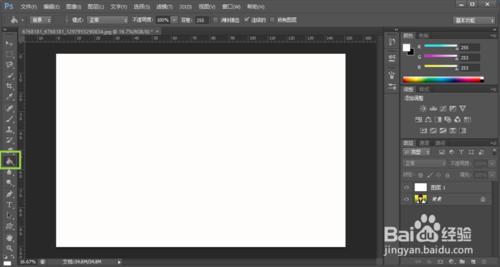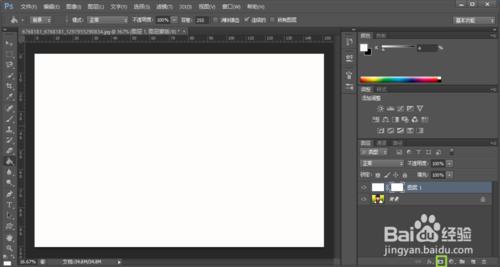人像攝影后期修飾第一篇,教你怎麼用PS製作陽光投射的效果,能夠使照片更自然清新,人像也會更加清純哦!
工具/原料
Photoshop軟件(本篇用的是CS6)
方法/步驟
執行“文件-打開”命令,打開要處理的相片。
單擊下圖用綠色方框標記新建圖層按鈕,新建圖層1.
選擇油漆桶工具,將圖層1填充為白色。
單擊下圖用綠色方框圈出的圖層蒙版按鈕添加圖層蒙版。
選擇漸變工具,前景色設置為白色,背景色設置為黑色,應用黑白徑向漸變,效果如下:
新建圖層2,用紅色(c60000)填充。
右鍵單擊圖層2-單擊混合選項,混合模式為柔光,不透明度為42%。
將光標移動到圖層1的蒙版上,按Alt鍵的同時拖動至圖層2上,將圖層1的蒙版複製到圖層2上。
最終效果如下圖所示:
效果, 陽光, 教你用, 人像, 人像攝影后期處理, 人像攝影后期調色技法, 人像攝影光影修飾, 黑白攝影與後期修飾, 人像攝影后期, 人像攝影后期教程, 人像攝影后期調色, 人像攝影后期調色聖經, 人像攝影后期視頻教程,